
Son Güncelleme Tarihi

Chromebook'unuzu birine vermeniz gerekiyorsa, verilerinizi gözetlemelerini istemezsiniz. Chromebook'ta misafir modunu nasıl etkinleştireceğiniz aşağıda açıklanmıştır.
Chromebook'unuzu birine ödünç verirseniz, misafir modunu kullanmak iyidir. Onlara Chromebook'unuzu verebilir ve Chrome tarayıcıyı misafir moduyla kullanabilirsiniz, ancak kişisel verilerinizi göremezler.
ile olduğu gibi Android telefonunuz veya kişisel bilgisayar, özel verilerinizi koklayan insanlara ihtiyacınız yok. İyi haber şu ki, Chromebook'unuzu veya Chrome tarayıcınızı bilgisayarınızda kullanabilmeleri, ancak kişisel verilerinizi görememeleri için misafir modunu kullanarak sorunu çözebiliriz.
Chromebook'ta ve Chrome tarayıcıda misafir modunu nasıl etkinleştireceğiniz aşağıda açıklanmıştır.
Chromebook'ta Misafir Modu ve Gizli Mod karşılaştırması
Chromebook'ta gizli mod ile misafir modu arasında bir fark olduğunu unutmamak önemlidir.
Misafir modu, Chromebook'unuzda kullanıldıktan sonra tüm tarama verilerini silen geçici bir hesaptır. Misafir oturumu sonlandırdığında, verileri silinir. Yani misafirin yaptığı hiçbir şey kaydedilmeyecek. Bunun yerine Chrome'da misafir olarak göz atabilirsiniz.
Gizli mod, Google Chrome'u kullanarak bilgisayarınızda gizli olarak gezinirken en iyisidir. Tanımlama bilgilerini, tarama geçmişini veya diğer tarama verilerini saklamaz. Tarayıcıyı kapattığınızda, tüm tarama verileriniz kaybolur.
Gizli modu, her şeyi durduran bir gizlilik yöntemi olarak düşünmeyin. Web siteleri ve internet sağlayıcınız, ziyaret ettiğiniz siteleri ve etkileşimde bulunduğunuz reklamları görmeye devam edebilir. Ayrıca, gizli Mod olumsuzluk IP adresinizi gizleyin. IP adresinizi gizleyen bir şey için aşağıdaki gibi bir VPN'e bakın. Özel İnternet Erişimi.
Chrome'da Misafir Olarak Nasıl Göz Atılır?
Chrome tarayıcısında misafir olarak göz atmak için:
- Başlatmak Krom ve tıklayın profil fotoğrafı sağ üst köşede.

- Seçme Misafir menüden.
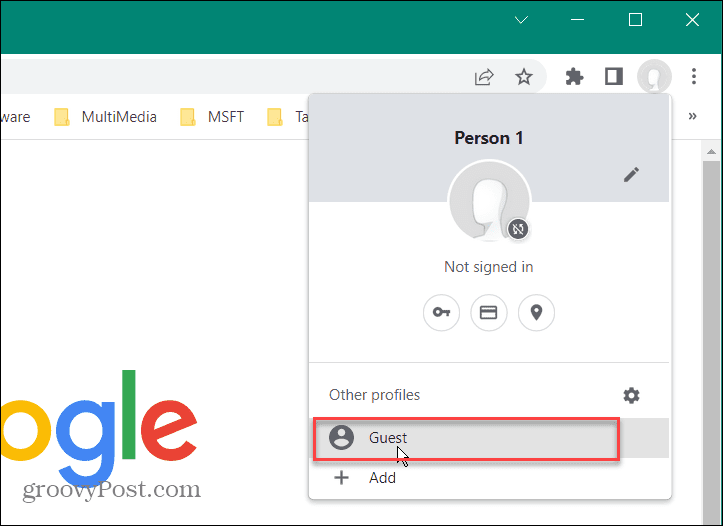
- Şimdi kullanıcının göz attığını bildiren bir mesaj göreceksiniz. misafir. Chrome konuk hesabı için yeni bir pencerenin açıldığını unutmayın.
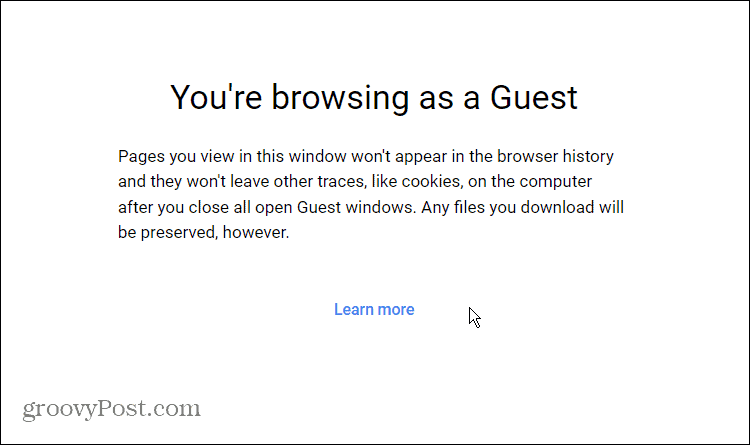
- Ayrıca göreceksin Misafir profil resminin tipik olarak olduğu yer.
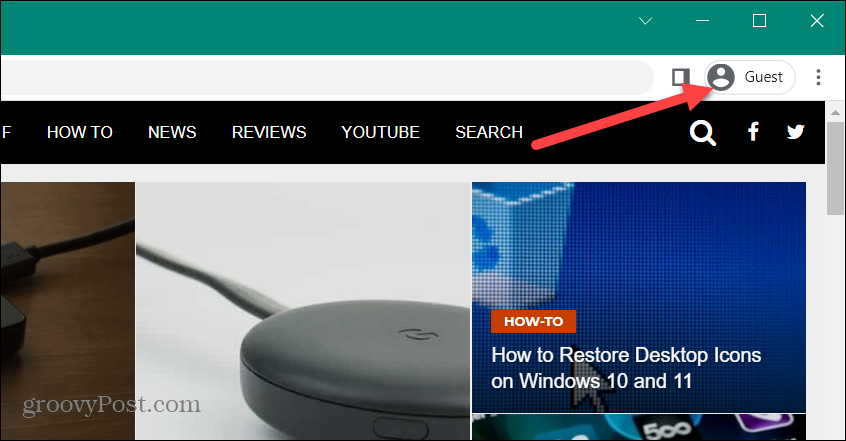
- Misafir modundan çıkmak için, misafir profili sağ üst köşedeki simgesine tıklayın ve Misafiri Kapat. Tüm tarama verileri silinecek.
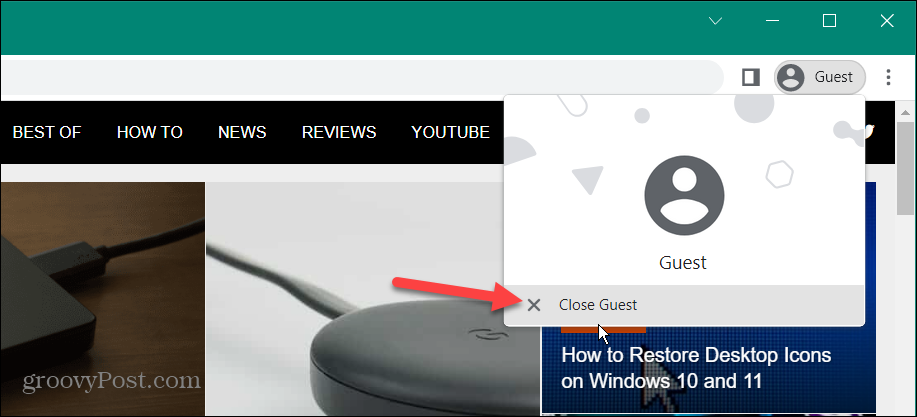
Chromebook'ta Misafir Olarak Nasıl Göz Atılır?
Chrome'da misafir olarak göz atmak kolaydır ve Chromebook'ta misafir olarak göz atmak da kolaydır.
Chromebook'ta misafir modunda göz atmak için:
- Başlamak için, kullanıcı olarak oturum açmadan önce profilinizden çıkış yapın. misafir. Bir kişinin misafir olarak göz atmasına izin vermeden önce oturumu kapatmanız gerekir.
- Oturum açma ekranından, Misafir olarak göz atın.
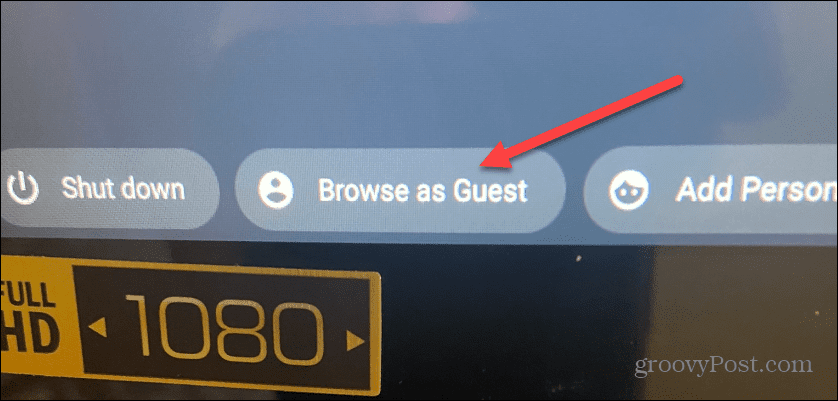
- Şimdi, tıpkı Chrome tarayıcısı gibi, misafir olarak göz attığınızı göreceksiniz.
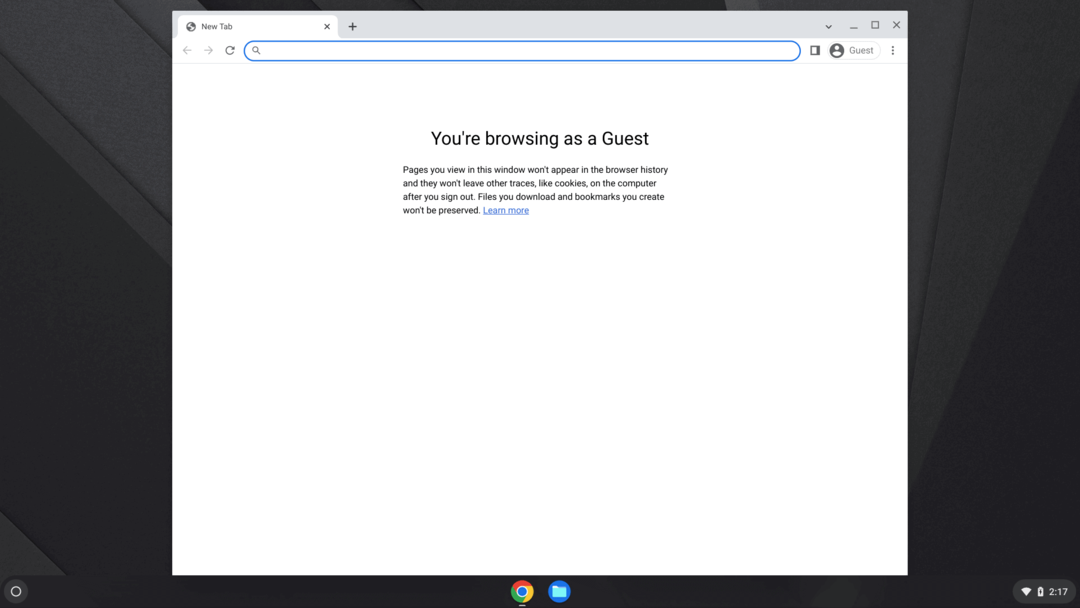
- Misafir modunda bir Chromebook kullanmak sınırlı bir deneyimdir. Üzerindeki uygulamaların işlevselliği ile sınırlıdır.
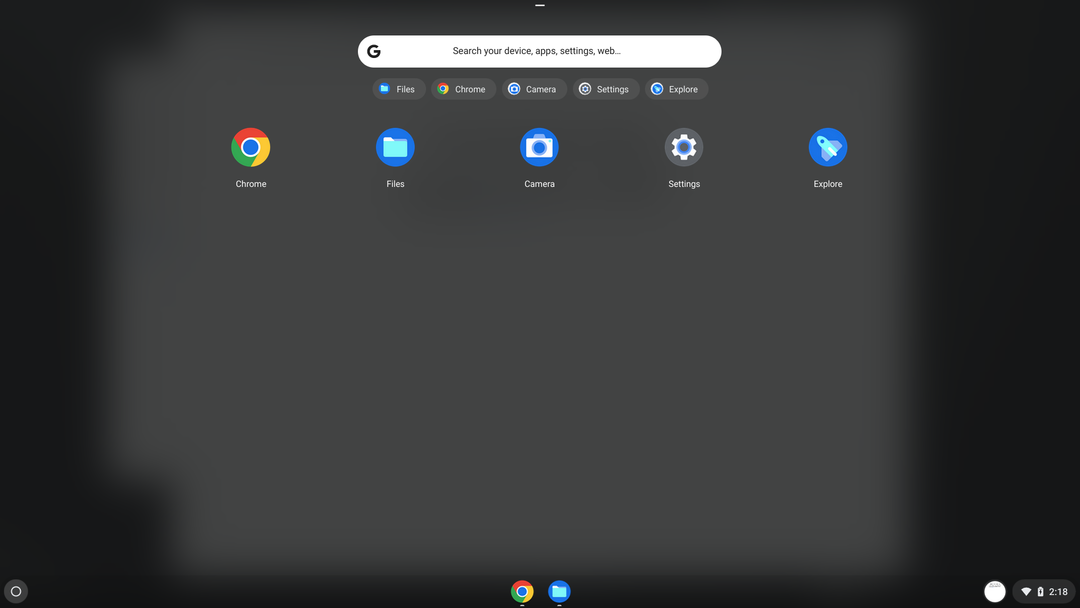
- Misafir modundan çıkmak için sistem tepsisindeki zaman düğmesine tıklayın ve Misafirden Çık Üstten.
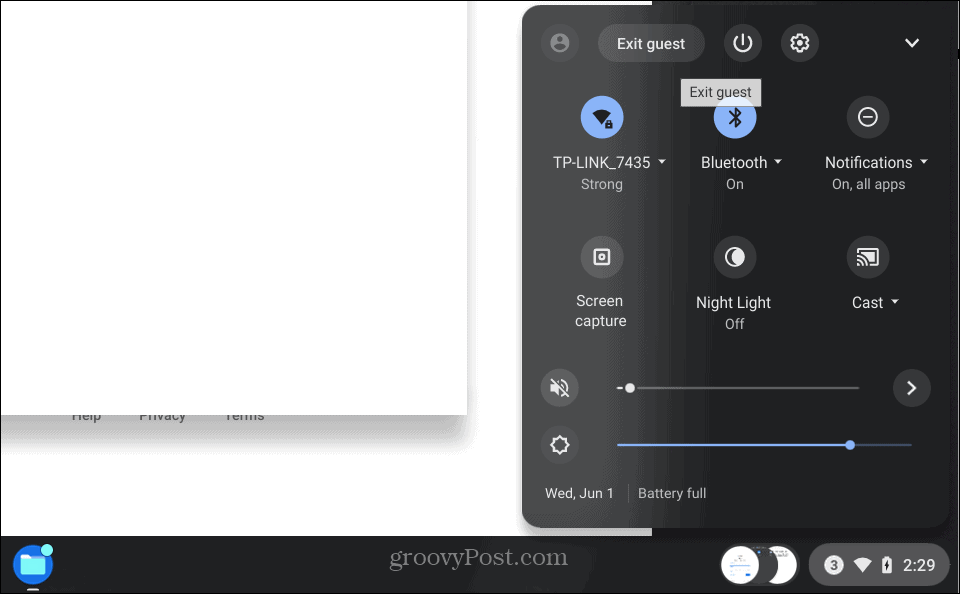
Chromebook'ta Misafir Olarak Göz Atma
Kullanıcı oturumunu tamamladıktan sonra tüm çerezler, tarama geçmişi, uygulama kullanımı ve diğer veriler silinecektir. Bir Chromebook'ta misafir modunu kullanmak, e-postaları kontrol etmenin veya bir siteyi hızlı bir şekilde ziyaret etmenin mükemmel bir yoludur. Tüm bir iş akışı oturumu için tasarlanmamıştır. Ayrıca, bir misafir Chromebook'tayken, sahibinin kullanıcı dosyalarına herhangi bir erişimi olmayacağını unutmayın.
Misafir modu, bilgi işlemin ayrılmaz bir parçasıdır ve yalnızca Chrome ve Chromebook'lar için değildir. Yani, örneğin, yapabilirsiniz Windows'ta misafir modunu etkinleştirve bir Android'iniz varsa, şunları yapabilirsiniz: telefonunuzda misafir modunu etkinleştirin.
Windows 11 Ürün Anahtarınızı Nasıl Bulunur?
Windows 11 ürün anahtarınızı aktarmanız veya yalnızca temiz bir işletim sistemi yüklemesi yapmanız gerekiyorsa,...
Google Chrome Önbelleği, Çerezler ve Tarama Geçmişi Nasıl Temizlenir?
Chrome, çevrimiçi tarayıcı performansınızı optimize etmek için tarama geçmişinizi, önbelleğinizi ve çerezlerinizi depolama konusunda mükemmel bir iş çıkarır. Onun nasıl...
Mağaza İçi Fiyat Eşleştirme: Mağazada Alışveriş Yaparken Çevrimiçi Fiyatlar Nasıl Alınır
Mağazadan satın almak, daha yüksek fiyatlar ödemeniz gerektiği anlamına gelmez. Uygun fiyat garantisi sayesinde alışverişlerinizde online indirimlerden yararlanabilirsiniz...
Dijital Hediye Kartı ile Disney Plus Aboneliği Nasıl Hediye Edilir
Disney Plus'tan keyif alıyorsanız ve bunu başkalarıyla paylaşmak istiyorsanız, Disney+ Gift aboneliğini nasıl satın alacağınız aşağıda açıklanmıştır...


